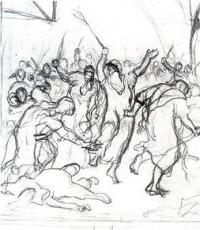Оптимізатор батареї для андроїд. Як домогтися максимальної економії заряду батареї на андроїд
Компанія Google щорічно додає в операційну систему Android безліч налаштувань і функцій, багато з яких приховані від очей пересічних користувачів. Це зроблено спеціально, але з добрими намірами. Американська корпорація вважає, що якщо недосвідчений власник якого-небудь недорогого Android-смартфона випадково активує ті чи інші важливі настройки, то його пристрій може почати працювати повільніше або набагато швидше розряджатися, тому прямо «з коробки» всі смартфони на базі ОС від Google мають лише базово активоване функціонал, але це дуже легко виправити.
Хоч з кожним роком все смартфони і працюють довше від одного заряду батареї, багато в чому за рахунок більш якісної оптимізації ПО під «залізо», але прихована настройка у всіх Android-смартфонах відчутно підвищує час автономної роботи від батареї, і вже зараз активувати її може абсолютно будь-який бажаючий, тому що вона абсолютно точно є в будь-кастомних прошивках і у всіх моделях мобільних пристроїв.
Все смартфони на базі операційної системи Android володіють неймовірно великим запасом потужності, який просто надлишковий для вирішення простих повсякденних екрану. Це все одно що їхати на машині, іноді вдавлюючи газ в підлогу, а потім знову сповільняться. У випадку зі смартфонами швидше йде не бензин, а заряд акумуляторної батареї. Для того щоб збільшити час автономної роботи мобільного пристрою необхідно запустити «Налаштування», після чого перейти в розділ «Батарея».
У розділі «Батарея» у верхньому правому кутку повинні бути видні три вертикально розташованих точки, на які і потрібно натиснути. У меню потрібно вибрати «Режим енергозбереження», а потім активувати його. У підсумку, продуктивність процесора буде знижена, що дозволить до 50% збільшити час автономної роботи на одній зарядці батареї. Така функція є у всіх смартфонах і планшетах, які працюють на Android 5.0 Lollipop і вище.
Щоб домогтися ще більшого ефекту редакція сайт рекомендує встановити додаток «Doze-енергозбереження», яке відчутно підвищує час автономної роботи всіх Android-смартфонів, оскільки дуже багато зарядки «з'їдають» процеси, запущені у фоновому режимі, які користувач навіть не бачить. Після його установки в списку потрібно вибрати тільки ті програми і сервіси, які повинні продовжувати нормальну роботу.
Варто вибрати найосновніші месенджери, поштові клієнти та інші основні програми, які повинні отримувати повідомлення в режимі реального часу, а не з затримкою. Ця програма працює таким чином, що всі процеси, які працюють у фоновому режимі і віднімають заряд батареї, автоматично заморожуються. Це не завдає їм або зберігаються в них даних ніякої шкоди, а використання цього додатка дозволяє відчутно підвищити час автономної роботи від батареї до 40% від стандартного. Особливо це помітно в нічний час, коли без цієї програми акумулятор смартфона розрядиться на 10-12%, а з ним лише на 5-6%.
Програми для економії батареї можна розділити на дві великі групи: ті, що вимагають root-прав і працюють добре, і ті, що нічого не вимагають і працюють так собі. Реально продовжити час роботи мобільного пристрою можна, тільки маючи доступ до самим надр системи, а тому для використання перерахованих в статті утиліт необхідні.
1. Amplify Battery Extender
Кожен досвідчений користувач операційної системи Android знає, що навіть в той час, коли ваш смартфон нічим особливим не зайнятий, у фоновому режимі можуть працювати десятки різних додатків. Amplify дозволяє заглянути в цю «таємну життя» і навести в ній порядок. Ви зможете управляти частотою і тривалістю пробуджень процесора, заборонити найненажерливішим програмами автоматичний запуск, заблокувати непотрібні вам системні сервіси і багато іншого. Для роботи програми потрібно мати права суперкористувача і Xposed Framework.
2. Greenify
Розробники цього додатка придумали оригінальну технологію, що дозволяє приспати встановлені на вашому пристрої програми, щоб вони не споживали заряд акумулятора. При цьому вони залишаються цілком працездатними і завжди можуть бути використані за призначенням, що вигідно відрізняє цей метод від заморозки за допомогою TitaniumBackup. Для роботи програми необхідні права суперкористувача.

3. Servicely
Servicely допоможе вам впоратися з тими настирливими програмами, фонові служби яких постійно будять процесор і даремно витрачають енергію батареї. Servicely працює у фоновому режимі і через задані вами проміжки часу перевіряє список працюючих процесів і сервісів. Якщо знаходить ті, що ви внесли в блокувальний список, то вбиває їх. Просто, але дуже дієво. Зрозуміло, для управління процесами програмі Servicely знадобиться root-доступ.

Що робити, якщо немає root-прав
Root - штука досить небезпечна і далеко не завжди потрібна, особливо недосвідченому користувачу. Насправді, чим менше ви лізете в систему, тим краще буде працювати ваш смартфон. Періодично перевіряйте свою бібліотеку додатків, видаляйте непотрібні і позбавляйтеся від тих, що споживають невиправдано багато заряду. Обчислити ненажерливих негідників можна за допомогою монітора, вбудованого в більшість економайзерів, які працюють без root-прав.
Пристрій Android занадто швидко розряджається? Перевірте, скільки енергії витрачають викачані програми, і поміняйте налаштування пристрою. Щоб усунути проблеми з енергоспоживанням, виконайте такі дії.
зміна налаштувань
Перевірка додатків
Якщо батарея стала розряджатися швидше, ніж раніше, це може означати, що якісь додатки витрачають занадто багато енергії. Ви можете примусово зупинити або видалити їх.
Як обмежити роботу додатків з високою витратою заряду в фоновому режимі
Як обмежити роботу додатків, які в цілому витрачають багато енергії
Якщо додаток споживає занадто багато енергії, його роботу слід зупинити.
Для цього недостатньо просто провести по екрану і згорнути програму. Потрібно повністю закрити його, відключивши таким чином все його фонові процеси. Це називається примусової зупинкою.
Увага! Примусова зупинка важливих системних сервісів може призвести до неправильної роботи пристрою. Ця функція доступна не для всіх додатків.
Крок 3. Видаліть проблемні додатки
Після примусової зупинки і перезапуску додаток все одно витрачає занадто багато енергії? Можливо, його слід видалити. Ось як це зробити:
- Натисніть і утримуйте значок додатка, яке хочете видалити.
- Щоб побачити доступні дії, почніть переміщати значок програми.
- Перетягніть його до напису видалити у верхній частині екрану. Якщо ви не бачите цього напису, то додаток можна видалити з пристрою.
- Відпустіть.
Порада. замість напису видалити на екрані може з'явитися напис Прибрати. Також ви можете побачити обидві ці написи відразу. Якщо ви перетягніть додаток до напису "Видалити", то воно буде видалено з пристрою, а якщо до напису "Прибрати" - тільки з головного екрану.
Перевірка пристрою
Іноді надмірна витрата енергії може бути викликаний причинами, про які ви не підозрюєте. В цьому випадку необхідно виконати наведені нижче дії.
Для цього утримуйте кнопку живлення протягом кількох секунд. Потім натисніть "Запустити знову".
Якщо такого варіанту немає на екрані, утримуйте кнопку живлення близько 30 секунд до перезавантаження телефону.
Незважаючи на те, що в останніх версіях Android компанія Google сильно попрацювала над витратою заряду акумулятора, на старіших версіях системи і пристроях актуальна проблема з швидкої розрядкою. Як же максимально оптимізувати свій смартфон або планшет, щоб вони працювали довше від одного заряду батареї? Читайте в нашій статті.
Використовуйте режим енергозбереження

Більшість смартфонів і планшетів з Android від сторонніх виробників поставляються з власної прошивкою, де вбудований режим енергозбереження. Серед таких: Samsung, Sony, LG та інші. У кожної компанії такий режим називається по різному, наприклад у Sony - STAMINA. А активується він або у відповідному пункті налаштувань, або прямо з шторки повідомлень. Якщо тримати його включеним постійно, то пристрій автоматично буде занижувати продуктивність, обмежувати деякі додатки і зменшувати яскравість екрану для збереження заряду. Починаючи з Android 5.0 Lollipop, режим енергозбереження доступний «через коробки».




Приклади хороших шпалер для AMOLED-екранів
Якщо ваш пристрій має AMOLED-дисплеєм, то настійно рекомендується використовувати чисто-чорні шпалери і темні теми у додатків. Екрани типу AMOLED не витрачає енергію на відображення чорного кольору, тому використання темних відтінків може зберегти трохи заряду акумулятора. На жаль, в Android поки немає темної теми інтерфейсу, тому можна скористатися різними лаунчер і додатковими надбудовами.
А ще власникам апаратів з AMOLED-дисплеями варто використовувати повідомлення на екрані блокування. Ця функція стала стандартом в Android 5.0 Lollipop. Вона дозволяє переглядати неважливі повідомлення без необхідності розблокування апарату. У комбінації з чорним фоном це може бути дуже зручно. Ті, у кого версія Android старіший, можуть скористатися додатком DynamicNotifications.
Самостійно керуйте яскравістю


Не використовуйте автоматичне визначення рівня яскравості дисплея. Найчастіше ця функція виставляє яскравість майже на максимальний рівень, а в цьому випадку батарея буде розряджатися швидше. Повозитися повзунок, виберіть оптимальний для вас рівень яскравості і залиште таким. Також в настройках варто виставити зменшений час, по закінченню якого екран йде в сплячий режим. Оптимальний вибір - 15-30 секунд.
Вимкніть автоматичну синхронізацію акаунтів
Сервіси Google і її аккаунт - це речі, які постійно синхронізується і передають якісь дані в інтернет. Більшості користувачів не потрібно, щоб обліковий запис Google синхронізуватися кожні 15 хвилин. Тому потрібно зайти в Налаштування → Облікові → Google → [ім'я вашого аккаунта] і вимкнути всі непотрібні програми. Якщо вам не важлива пошта в Gmail, то її синхронізацію теж краще відключити. Також варто уважніше вивчити розділ акаунтів, перевірити, чи потрібна вам синхронізація в кожному з них. Відключати можна все, де вам не потрібні моментальні повідомлення.

Також варто вимкнути автоматичне оновлення додатків по мобільному інтернету. Встановленими програмами краще оновлюватися по Wi-Fi.
Використовуйте «Режим польоту» в звичайних ситуаціях

Ті, хто літали на літаках, знають, що перед польотом стюардеси просять пасажирів вимкнути свої мобільні пристрої, або активувати на них «Режим польоту». Останній відключає на пристрої все бездротові мережі - мобільні, Wi-Fi, Bluetooth і інші. Не соромтеся використовувати «Режим польоту» в звичайних ситуаціях, наприклад, коли ви в кіно, в душі, в метро, \u200b\u200bзайняті важливою справою або просто не хочете, щоб вам приходили дзвінки та повідомлення. Також не забувайте просто вимикати мобільний інтернет, Bluetooth, Wi-Fi, NFC і інші модулі в шторці швидких налаштувань, коли вони вам не потрібні.
Керуйте підключенням до інтернету
Ваше пристрій не завжди має бути підключений до інтернету, особливо якщо сигнал поганий. Тому, якщо ви знаєте, що в місці, де ви зараз перебуваєте, поганий сигнал 4G / LTE, то краще переключитися на 3G або зовсім 2G. Перед тим, як покласти смартфон в кишеню або відкласти в сторону, краще теж відключати інтернет, щоб додатки постійно не зверталися до нього. На щастя, в Android для цього зроблена зручна кнопка на верхній шторкою.
Також визначіться, у яких додатків краще залишити доступ до інтернету, а у яких краще його відібрати. Щоб заборонити встановленими програмами вихід в інтернет за допомогою програми NetGuard. Програма представляє собою фаєрвол без вимог до root-прав.
Встановіть додаток для збереження заряду


Для Android створено кілька дійсно працюють додатків, які допоможуть вам зберегти заряд батареї. В основному ці утиліти розроблені для того, щоб запобігати фонову роботу певних програм на пристрої. Серед таких варто відзначити Greenify, GO Power Master і Amplify:
Останнє вимагає root-доступ і Xposed Framework, але зате функціонал надає набагато цікавіший. За допомогою Amplify можна з'ясувати, яка програма постійно виводить пристрій із сплячого режиму, або взагалі не дає йому «заснути».
Вимкніть вібрацію і зворотний зв'язок
У більшості пристроїв за замовчуванням включена функція зворотного зв'язку, яка представляє собою невелику вібрацію при кожному натисканні на екран. Спрацьовування вібро-моторчика - це теж витрати енергії, причому не найменші. Якщо ви готові пожертвувати задоволенням для своїх пальців замість на кілька хвилин роботи від батареї, то вимкніть цю функцію в налаштуваннях. Також краще вимкнути вібрацію при дзвінках і повідомленнях. Через пару днів ви вже звикнете до життя без вібруючого пристрої.Крім цього, варто відключити новомодні і часто непотрібні функції на кшталт управління жестами. Часто такі зустрічаються в Samsung.
Вимкніть «Окей, Google»

Звичайна і проста на перший погляд функція голосової активації помічника Google Now за допомогою команди «Окей, Google» споживає багато енергії акумулятора, тому її краще відключити. Для цього треба зайти в додаток Google → Установки → Голосовий пошук → Розпізнавання «Про" кей, Google »і вимкніть там все тумблери. Якщо в налаштуваннях виставлений тільки пункт розпізнавання команди в самому додатку, то його можна залишити - в цьому випадку споживається не так багато енергії.
Видаліть непотрібні додатки
Зайдіть в меню всіх додатків, перегляньте його і виберіть тільки ті, якими ви реально користуєтесь. Як не дивно, в більшості випадків на пристроях звичайних користувачів є додатки, якими вони або взагалі не користуються, або запускають раз в кілька місяців. Чим менше додатків, тим менше процесів в пам'яті і тим менше витрачається енергія акумулятора. А ще, видаливши непотрібний мотлох, можна звільнити внутрішнє сховище. Однак щоб стерти встановлені виробником програми потрібні.мінімум віджетів

Віджети на робочому столі - річ ненажерлива, тому їх краще звести до мінімуму. Досить мінімалістичного віджета погоди розміром 3х4 і все. Чим менше віджетів - тим краще в будь-якому випадку. Одні з кращих віджетів погоди у додатків, і. Але будь-якому випадку краще віджети взагалі не використовувати.
Купуйте зовнішній акумулятор

Зовнішні портативні акумулятори в останні кілька років набрали більшу популярність, напевно, завдяки поширенню пристроїв з ненажерливим Android. Купити один з таких акумуляторів - найпростіший спосіб тримати смартфон або планшет в робочому стані, коли це необхідно. Для тих, кому потрібно підзарядити апарат тільки в кінці дня, відмінно підійдуть акумулятори на 2-4 тис. МАг, а мандрівникам і тим, хто довго не буває вдома, варто підібрати більш ємне рішення на 5-10 тис. МАг. Ми рекомендуємо зовнішні акумулятори: А ще можна придивитися до чохлам з додатковою батареєю. Вони точно збільшать час роботи, але також є шанс трохи зіпсувати основну батарею в пристрої, так як вона буде постійно заряджатися від зовнішнього в чохлі.
Наостанок варто відзначити, що перед покупкою нового пристрою звертайте увагу на, причому не тільки на час розмови, але і на час перегляду відео і час перегляду веб-сайтів по мережі. У непоганого апарату на середньої яскравості має бути не менше 10 годин роботи при включеній мережі і синхронізації з обліковим записом Google. Кращі апарати можуть забезпечити 12-13 годин читання інтернету, а більш спеціалізовані начебто Motorola RAZR Maxx, Lenovo P980 або Highscreen Boost 2SE - 16-25 годин.
Якщо у вашому пристрої батарея легко замінюється і корпус не монолітний, то при її заміні найкраще використовувати оригінальні акумулятори. Вони завжди дорожче дешевих аналогів, але зате вони пропонують оригінальну ємність. А ще оригінальні акумулятори довше прослужать.
Також варто відзначити, що в операційній системі компанія Google інтегрувала спеціальну технологію Doze, яка покликана звести до мінімуму енергоспоживання в сплячому режимі. Doze не потрібно активувати в настройках - ця функція включена завжди. Просто знайте, що на вашому апараті з «шісткою» є спеціальна технологія, яка не дозволяє зменшуватися дорогоцінним відсоткам заряду, коли пристрій довго перебуває в сплячому режимі.
Власники апаратів з більш старими версіями Android можуть скористатися окремим додаток Doze, яке працює за схожим принципом - обмежує програмам працювати у фоновому режимі для меншої витрати заряду.
Розберемося як можна домогтися максимальної економії заряду батареї на Андроїд. Також дізнаємося, як правильно заряджати смартфон з сучасними батареями і що найбільше впливає на зниження рівня заряду акумулятора. Крім того з'ясуємо як налаштувати смартфон на максимально економний режим і підберемо додатки для моніторингу стану акумулятора і процесів, що знижують його заряд.
Як правильно заряджати батарею
Щоб смартфон довше тримав заряд і дозволяв користуватися зв'язком більш тривалий проміжок часу важливо правильно заряджати батарею. Починаючи з початку використання гаджета важливо правильно використовувати і заряджати акумулятор.
Ось основні правила, що дозволяють правильно зарядити батарею смартфона на платформі Андроїд.
Таким чином, оптимальним стане наступний підхід до експлуатації і зарядці акумулятора. Використовуйте гаджет при рівні заряду від 40 до 80%. При досягненні нижнього порогу підключіть зарядний пристрій і не піднімайте рівень до повних 100%.
Що впливає на швидкість витрати заряду і як його зменшити
Перш ніж вирішувати, які вжити заходів для економії енергії, дізнаємося, що надає більший вплив на рівень заряду. Варто відзначити, що цих процесів досить багато, і їх оптимізація може значно знизити витрату.
Дисплей, живі шпалери
Дисплей смартфона має масу характеристик і сам смартфон пропонує кілька видів налаштувань робочого столу. Часто саме вони є основними «пожирачами» енергії акумулятора.

Надмірна яскравість, функції автояркость і повороту екрану дуже сильно витрачають енергію акумулятора. Загальна тривалість перебування дисплея в активному режимі впливає на швидкість зниження заряду. Якщо у користувача встановлені інтерактивні «живі» шпалери, то витрата батареї збільшується в кілька разів.
Інтернет і інші бездротові мережі
Якщо в смартфоні є постійною активне з'єднання з інтернетом, то смартфон постійно отримує і передає сигнали. При поганій якості зв'язку регулярно відбувається пошук сполуки, що само по собі швидко розряджає смартфон і тримає систему в активному режимі.

При відсутності необхідності краще відключити всі бездротові мережі, в тому числі Bluetooth і GPS, це дозволить заощадити значний обсяг енергії.
Кількість запущених додатків і їх ємність
Сама операційна система Андроїд також супроводжуючі її процеси поглинають третину обсягу заряду. Але крім них в гаджеті часто встановлені програми, що працюють у фоновому режимі. Швидкість зниження заряду безпосередньо залежить від їх кількості та енергоємності.
Такі додатки здатні швидко розрядити смартфон навіть, якщо власниць його не використовує. Тому слід окремо налаштувати автозапуск і процеси синхронізації додатків.
Автоматичне оновлення програмного забезпечення й їх доступ в інтернет
Постійне звернення в мережу встановлених додатків, моніторинг з'являються оновлень і їх завантаження у фоновому режимі в значній мірі позначається на стані батареї.
Оптимізація цих процесів і настройка оновлень на ручне завантаження дозволять довше користуватися смартфоном в звичайному режимі.
автозапуск додатків
Автоматичний запуск програм і месенджерів при включенні пристрою також витрачає заряд акумулятора. Слід обмежити перелік додатків, які необхідні користувачу в постійній роботі, інші слід активувати при зверненні.
Віджети, анімація, датчики, індикатори
Всі кошти, покликані облагородити робочий стіл і зробити його більш функціональним, витрачають величезний обсяг енергії на свою роботу. Віджети постійно звертаються до інтернету і синхронізують дані. Датчики пристрої контролюють зовнішнє середовище (рівень навколишнього освітлення, положення смартфона щодо горизонту і т. Д.).
Різні анімації на робочому столі, індикатори та спецефекти вимагають постійної роботи процесора і відповідно прискорять процес розрядки акумулятора.
оновлення прошивки
Оновлення прошивки також вимагає великих енерговитрат. Слід обмежити гаджет в можливості моніторити доступні оновлення ОС і завантажувати її у фоновому режимі. Подібні речі краще виконувати в ручну в спеціально відведене для цього час.
режим вібрації
Віброрежим для дзвінків і повідомлень також як Тактильна екрану споживає велику кількість енергії. Краще користуватися простою мелодією і відключити всі додаткові реакції сенсора.
Максимально економний режим користування
Виходячи з описаного вище можна сформувати принцип настройки і оптимізації роботи гаджета для отримання режиму максимально економічної витрати заряду батареї.
Для початку розберемося з екраном.

Мінімізуємо витрату заряду на встановлені додатки.

Крім цього, слід відключити непотрібні модулі зв'язку. Наприклад, покидаючи квартиру, деактивуйте WiFi. Після закінчення обміну даними вимикайте Bluetooth. Те ж саме стосується NFC, LTE і GPS. Якщо щось не використовується не тримайте модуль активний, він неабияк витрачає наявний запас енергії. Вимкніть режим вібрації і вібруванням. Ця настройка виконується в розділі «Звуки».
Режим енергозбереження дозволить продовжити використання батареї під кінець заряду. Режим дозволяє обмежити роботу додатків, які споживають велику кількість енергії. Як тільки заряд батареї досягає значення 10-15%, варто самостійно активувати енергозберігаючий режим в розділі налаштувань «Батарея». 
Після того як власник смартфона виконає всі описані рекомендації можна з упевненістю сказати, що гаджет знаходиться в режимі максимальної економії енергії акумулятора.
Додатки для моніторингу процесів і економії батареї
Щоб мати можливість наочно моніторити витрата заряду і виявляти процеси, які витрачають найбільше енергії варто використовувати спеціальні програми для економії батареї. Розглянемо шість основних продуктів цього напрямку.
SystemPanel App / Task Manager
Інструмент для моніторингу та оптимізації заряду, відноситься до категорії платних продуктів. Щоб отримати можливість використовувати її функціонал користувачу потрібно заплатити трохи більше 90 рублів.

Можливості програми не обмежуються моніторингом батареї, це ціла системна панель, що включає в себе менеджер завдань, менеджер програм і систему спостереження за активними процесами.
Показує які програми активні, займають пам'ять і відповідно витрачають заряд. Дозволяє вибірково відключити діючі програми або очистити список одним натисканням. Крім того, програма веде журнал активності за часом, до якого можна звернутися в будь-який момент.
OS Monitor
Безкоштовна програма, що дозволяє переглядати та завершувати роботу непотрібні і енерговитратні процеси. Має п'ять робочих вкладок.

- Процеси. Показує всі активні програми і процеси, які завантажили процесор. Тут же можна відстежити стан оперативної пам'яті, а за допомогою меню внизу сторінки зупинити оновлення процесів і переглянути детально кожен з них. При необхідності всі процеси можна зупинити.
- Мережа. Показує всі мережеві підключення детальною інформацією.
- З'єднання. Журнал підключення смартфона до мережі з адресами з'єднання. Дозволяє відстежити які сервери використовує кожне з додатків.
- Загальна інформація. У цій вкладці знаходяться дані про батарею, рівень заряду і процесах, максимально витрачають енергію. А також температуру і напругу.
- Повідомлення. Призначений для перегляду системних сповіщень.
Програма дуже інформативна і корисна, якщо детально розібратися в усьому функціонал.
Battery Doctor
Відмінне додаток для економії заряду від розробників Clean Master. Програма поширюється безкоштовно і не має платного контенту. Оптимізує витрати заряду в один дотик.

- За один клік зупиняє роботу додатків, які найбільше витрачають заряд.
- Функція Charge Master дозволяє відстежувати і прискорювати зарядку акумулятора.
- Дозволяє контролювати витрату енергії і виявляти витратні програми.
- Віджет для робочого столу дозволяє відстежувати процес в режимі реального часу.
Додаток радить користувачеві як можна оптимізувати витрати, відстежує температуру акумулятора, регулює яскравість, використовує режим енергозбереження, повідомляє точний час, що залишився до повної розрядки батареї.
Щоб встановити додаток на свій смартфон перейдіть за посиланням https://play.google.com/store/apps/details?id\u003dcom.ijinshan.kbatterydoctor_en&hl\u003dru.
Snapdragon BatteryGuru
Ще один оптимізатор витрати заряду батареї. Програма дуже цікава тим, що перш ніж запропонувати користувачеві конкретне рішення для економії заряду вимагає кілька днів на «навчання». Протягом зазначеного часу додаток фіксує і вивчає потреби і переваги власника.

Таким чином, програма дозволяє вибрати рішення, яке не впливає на звичне використання смартфона. Snapdragon не вимагає роботи користувача, розумна програма сама виконує налаштування для оптимізації.
Сьогодні ця розробка не представлена \u200b\u200bв Google Play.
DU Battery Saver

- Одним натисканням дозволяє знайти і усунути проблеми зі споживанням заряду батареї. Забезпечує миттєвий доступ до налаштувань енергозбереження.
- Має попередньо налаштовані інтелектуальні режими, які оптимізують заряд на основі звичок і переваг власника. Також є можливість виконати налаштування вручну.
- Алгоритм програми визначає температуру нагрівання акумулятора і при необхідності відключає активні процеси для охолодження.
- Контролює софт, який працює у фоновому режимі. Повідомляє про програми, надмірно споживають енергію. Повідомляє точний час роботи пристрою на підставі рівень заряду.
Є віджет для робочого столу, що дає можливість постійно моніторити стан заряду, і при необхідності відключати непотрібні процеси. Посилання на програму https://play.google.com/store/apps/details?id\u003dcom.dianxinos.dxbs&hl\u003dru.
Easy Battery Saver
Додаток, який допомагає підвищити енергосберегаемості. Easy Battery Saver оснащений інтелектуальними алгоритмами, які оптимізують витрати за рахунок підстроювання параметрів яскравості і часу відключення екрану, налаштувань мережі і т. Д. Додаток має простий і зрозумілий інтерфейс.